Instagram 앱이 Android를 계속 충돌시킵니다: 이를 해결하는 7가지 효과적인 방법
게시 됨: 2022-02-13Instagram은 문제 없이 원활하게 작동하는 훌륭한 앱입니다. 그러나 사용자가 Android 휴대전화에서 " Instagram 앱이 계속 충돌합니다 " 또는 " Instagram이 중지되었습니다 "와 같은 오류 메시지를 받는 경우가 있습니다.
기기에 Instagram이 설치되어 있지 않은 스마트폰 사용자는 거의 없습니다. 결국, 그것은 가장 인기 있는 소셜 미디어 앱 중 하나입니다.
이 문제는 많은 사용자가 보고했습니다. 그러나 쉽게 고칠 수 있으므로 걱정할 필요가 없습니다.
Instagram 앱이 Android에서 계속 충돌하고 문제를 해결하는 방법을 알고 싶다면 올바른 위치에 있습니다. 이 가이드에서는 문제를 해결하는 데 도움이 되는 몇 가지 효과적인 방법을 공유합니다.
목차
Instagram이 계속 충돌하는 이유는 무엇입니까?
비디오 튜토리얼
Instagram 앱이 계속 충돌하는 데는 여러 가지 이유가 있을 수 있습니다. 문제의 근본 원인을 알면 올바른 접근 방식을 사용하여 문제를 해결할 수 있습니다.
가장 일반적인 원인은 다음과 같습니다.
- 서버 문제
- 모바일 데이터 연결 불량
- 캐시 문제
- 네트워크 문제
- Wi-Fi 문제
- Instagram의 버그
- 백그라운드에서 실행되는 많은 앱
- Instagram 앱이 업데이트되지 않음
- 더 읽어보기 – Instagram에서 더 유명해지기 위한 5가지 팁
- Instagram에 YouTube 동영상을 게시하는 방법
Instagram 앱이 Android에서 계속 충돌하는 문제를 해결하는 방법은 무엇입니까?
이 Instagram 오류를 해결하기 위해 시도할 수 있는 여러 가지 방법이 있습니다. 이 섹션에서는 시도할 수 있는 몇 가지 일반적인 방법에 대해 설명합니다. 이러한 방법은 간단하고 수행하기 쉽습니다.
방법-1: Android 휴대전화 다시 시작
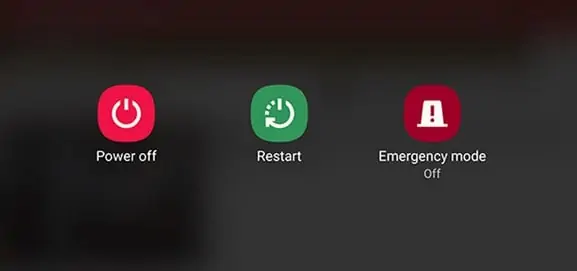
오류 메시지나 이와 같은 문제가 발생할 때마다 Android 휴대전화를 다시 시작해야 합니다. 간단한 재시작으로 많은 문제를 해결할 수 있습니다. Instagram 앱뿐만 아니라 계속 충돌하는 다른 앱에도 이 방법을 시도할 수 있습니다.
이것은 모든 종류의 오류나 결함을 수정하는 가장 쉬운 방법 중 하나입니다. 휴대전화를 다시 시작하면 백그라운드 앱도 닫힙니다. 기기를 다시 시작한 후 Instagram 앱이 작동하는지 확인하세요. 문제가 여전히 존재하면 다음 방법으로 이동해야 합니다.
방법-2: Instagram 캐시 지우기
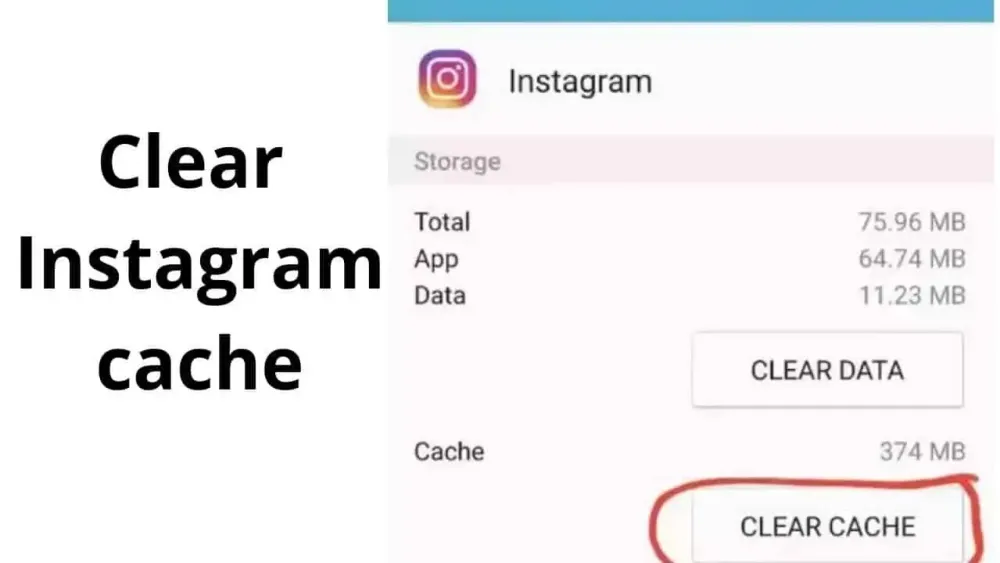
휴대폰을 다시 시작해도 문제가 해결되지 않는 경우 Instagram 데이터 및 캐시 지우기를 고려해야 합니다.
- 먼저 휴대폰 설정으로 이동합니다.
- 이제 Instagram 앱을 찾아 클릭하십시오.
- 그런 다음 캐시 지우기 옵션을 클릭하십시오.
- 위의 단계가 끝나면 동일한 과정을 반복하여 앱의 데이터도 지웁니다.
이렇게 하면 Instagram 앱이 충돌하는 문제가 해결됩니다.

- 더 읽어보기 – Instagram 참여도를 높이는 10가지 쉬운 방법
- Instagram 다크 모드: 어두운 배경에서 Instagram 앱과 웹을 즐기고 눈과 장치 배터리의 피로를 줄입니다.
방법-3: Instagram 앱 업데이트
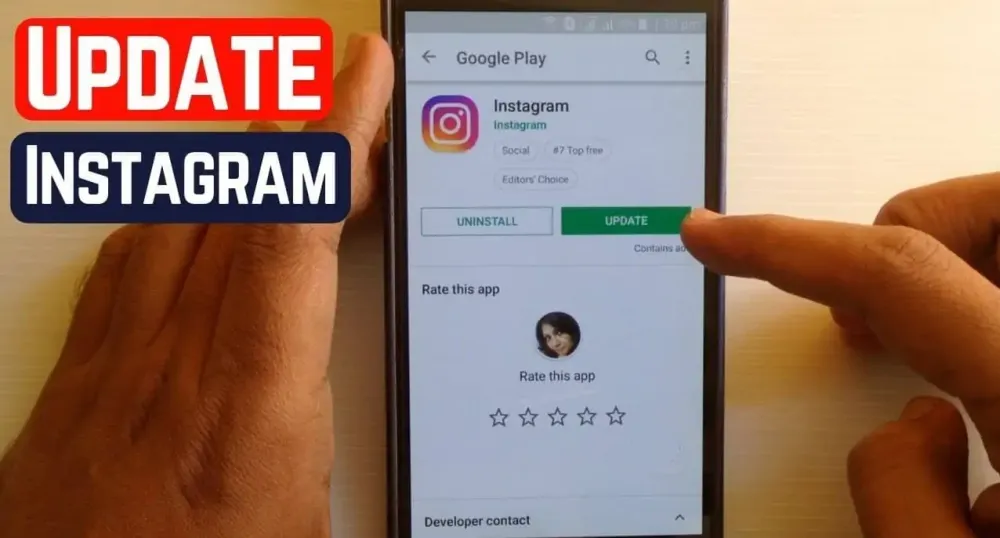
때때로이 오류는 Instagram 앱의 이전 버전이나 오래된 버전을 사용하기 때문에 발생합니다. 이 경우 즉시 앱을 업데이트해야 합니다.
Google Play 스토어로 이동하여 앱에 사용 가능한 업데이트가 있는지 확인합니다. Instagram 앱 옆에 업데이트 옵션이 보이면 클릭하세요. 이제 최신 버전이 설치될 때까지 기다립니다. 기기에 최신 버전의 앱이 설치되면 원활하게 실행되어야 합니다.
방법-4: Instagram 앱 다시 시작
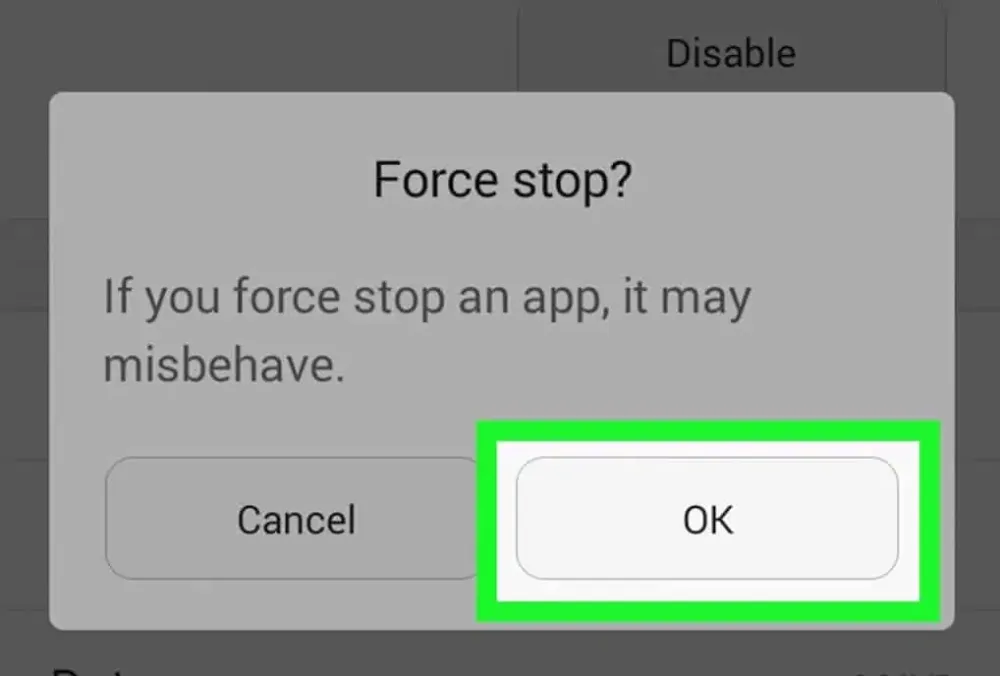
할 수 있는 또 다른 일은 Instagram 앱을 다시 시작하는 것입니다. 이것은 일시적인 해결책일 뿐이지만 여전히 문제를 해결할 수 있음을 알아야 합니다.
- 먼저 휴대전화 설정으로 이동합니다.
- 다음으로 앱으로 이동합니다.
- 이제 주어진 앱 목록에서 Instagram을 선택하십시오.
- "강제 닫기" 옵션이 표시되면 클릭합니다. 그러면 백그라운드에서 앱이 닫힙니다. 때로는 스 와이프하여 닫을 때에도 백그라운드에서 계속 실행됩니다.
앱을 다시 열기 전에 잠시 기다리십시오. 이렇게 하면 문제가 해결되지만 일시적일 뿐입니다.
- 더 읽어보기 – Instagram에서 더 많은 팔로워를 확보하는 4가지 팁
- Instagram 비즈니스 계정이란 무엇이며 비즈니스를 위해 만드는 방법은 무엇입니까?
방법-5: 로그아웃 및 로그인
오류를 해결할 수 없으면 앱에서 로그아웃했다가 다시 로그인하세요. 이것은 확실히 문제를 해결하는 데 도움이 될 것입니다. 그러나 즉시 로그인하지 마십시오.
앱에서 로그아웃한 후 기기를 다시 시작한 다음 앱에 로그인하세요.
방법-6: Instagram 서버가 다운되었는지 확인
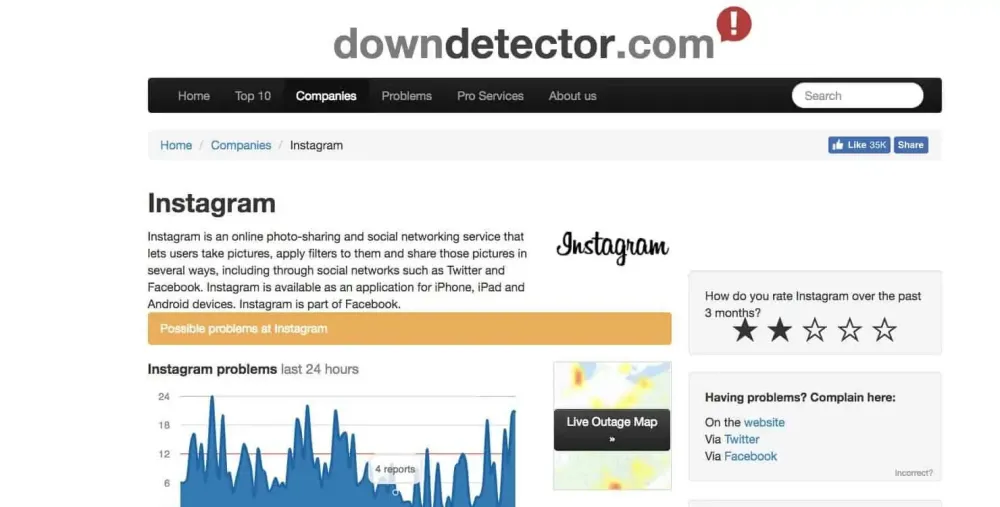
가끔 이 오류는 인스타그램 서버가 다운될 때 발생합니다. 그런 경우에는 아무 것도 할 수 없습니다. 어떤 솔루션을 시도하든 작동하지 않을 수 있습니다.
Instagram 서버가 다운되었는지 확인하려면 DownDetector 사이트를 방문하여 확인할 수 있습니다.
- 더 읽어보기 – PC에서 Instagram 계정을 만드는 방법은 무엇입니까?
- 여러 Instagram 계정을 만들고 관리하는 방법은 무엇입니까?
방법-7: Instagram Mod Apk 앱 사용
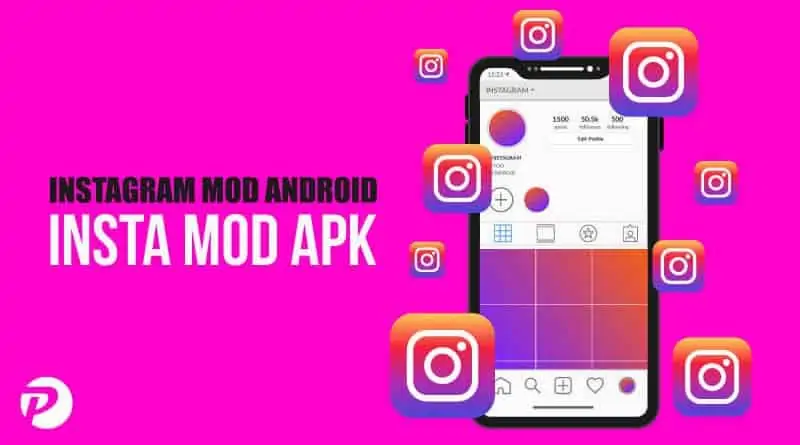
아무 것도 작동하지 않으면 Instagram 계정에서 로그아웃하고 앱을 제거하면 됩니다. 기기를 다시 시작한 다음 앱의 모드 APK 버전을 설치합니다. 이렇게 하면 오류가 해결됩니다.
Instagram 모드 APK를 사용하면 계정에 무제한 팔로어를 추가할 수 있습니다. 개인 계정의 사진과 정보도 볼 수 있습니다.
기기를 초기화하도록 선택할 수도 있습니다. 그러나 이 경우 모든 데이터와 기타 앱을 잃게 됩니다. 따라서 이 방법을 권장하지 않습니다. 모드 APK 버전을 사용하면 데이터가 손실되지 않습니다.
Instagram이 계속 충돌하는 것은 일반적인 문제입니다. 따라서 당신은 그것에 직면하는 유일한 사람이 아닙니다. 이 방법 중 하나를 따르면 문제를 해결할 수 있습니다. 오류가 발생하지 않도록 하려면 여러 가지 방법을 시도해야 할 수 있습니다.
이 튜토리얼이 Android에서 Instagram 충돌 문제를 해결하는 7가지 효과적인 방법 에 대해 아는 데 도움이 되었기를 바랍니다. 하고 싶은 말이 있으면 댓글 섹션을 통해 알려주십시오. 이 기사가 마음에 들면 공유하고 Facebook, Twitter 및 YouTube에서 WhatVwant를 팔로우하여 더 많은 기술 팁을 확인하세요.
Instagram 앱이 Android를 계속 충돌시킵니다: 7가지 효과적인 수정 방법 – FAQ
Instagram을 열 때 충돌이 발생하는 이유는 무엇입니까?
최신 버전의 Instagram이 설치되어 있지 않으면 앱이 충돌할 가능성이 더 높습니다.
Instagram이 2021년에 계속 충돌하는 이유는 무엇입니까?
Instagram이 앱 내 간헐적인 버그 또는 결함으로 인해 휴대전화에서 충돌하는 경우 앱을 최신 버전으로 업데이트하면 해결할 수 있습니다.
Instagram에서 여전히 차단된 이유는 무엇인가요?
Instagram에서 일시적인 차단을 받는 가장 명백한 징후는 한 번에 많은 수의 좋아요와 팔로워를 늘리려는 것입니다.
제한은 Instagram에서 무엇을 합니까?
누군가를 제한하는 경우: 상대방은 내가 언제 온라인 상태인지 또는 상대방의 메시지를 읽었는지 볼 수 없습니다.
